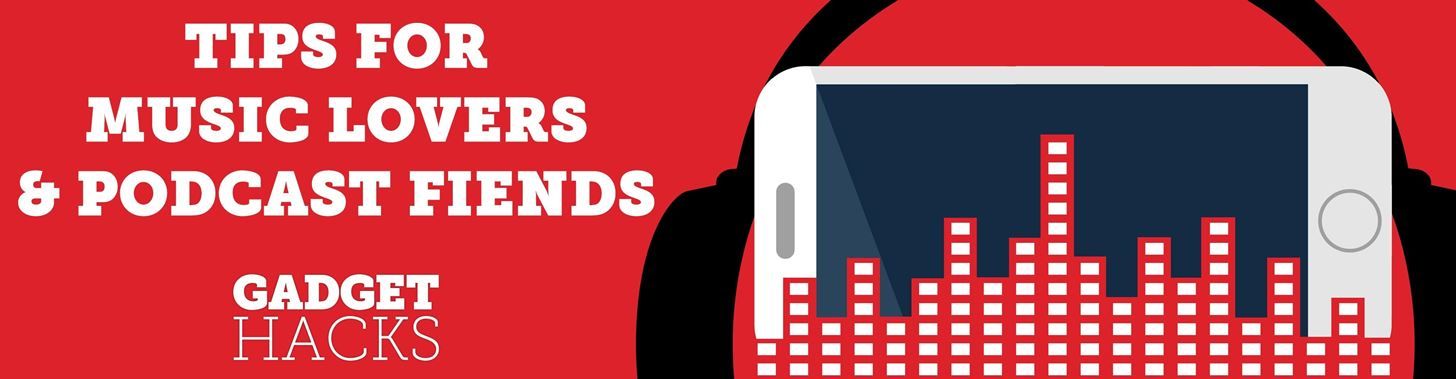
Не нравится, как стандартная мелодия Apple Radar — или любой другой тон — будит вас утром? Тогда не используйте их в качестве звукового сигнала. Вместо этого используйте свою любимую песню, чтобы вытащить вас из постели. Если вам нравится акустическая мелодия или тяжелый, энергичный джем, вы можете выбрать любую песню Apple Music, которую вы хотите, чтобы она звучала каждый день.
Apple впервые представила нам настраиваемые музыкальные сигналы тревоги в iOS 6. В то время вы могли выбирать только песню, которую купили или загрузили на свой iPhone, для использования в качестве звука будильника. Теперь вы можете использовать любую песню, найденную на вашем iPhone или в вашей библиотеке, включая песни из службы подписки Apple Music.
Шаг 1: выберите песню Добавить в библиотеку
Не идите прямо в приложение «Часы», чтобы выбрать песню Apple Music. Прежде чем вы сможете это сделать, вы должны найти песню в новом приложении Музыка. Найдя в Apple Music хорошую песню для пробуждения, которую можно использовать в качестве будильника, нажмите на (+), чтобы немедленно добавить песню в свою библиотеку. Если вместо этого вы видите значок облака или вообще ничего, он уже добавлен в вашу библиотеку и загружен для автономного воспроизведения, соответственно.
Либо нажмите на песню твердо, затем нажмите «Добавить в библиотеку». Вам не нужно загружать песню на свой iPhone, чтобы она работала как звуковой сигнал. Но очевидно, что загруженные песни также работают, даже если у вас нет подписки на Apple Music.
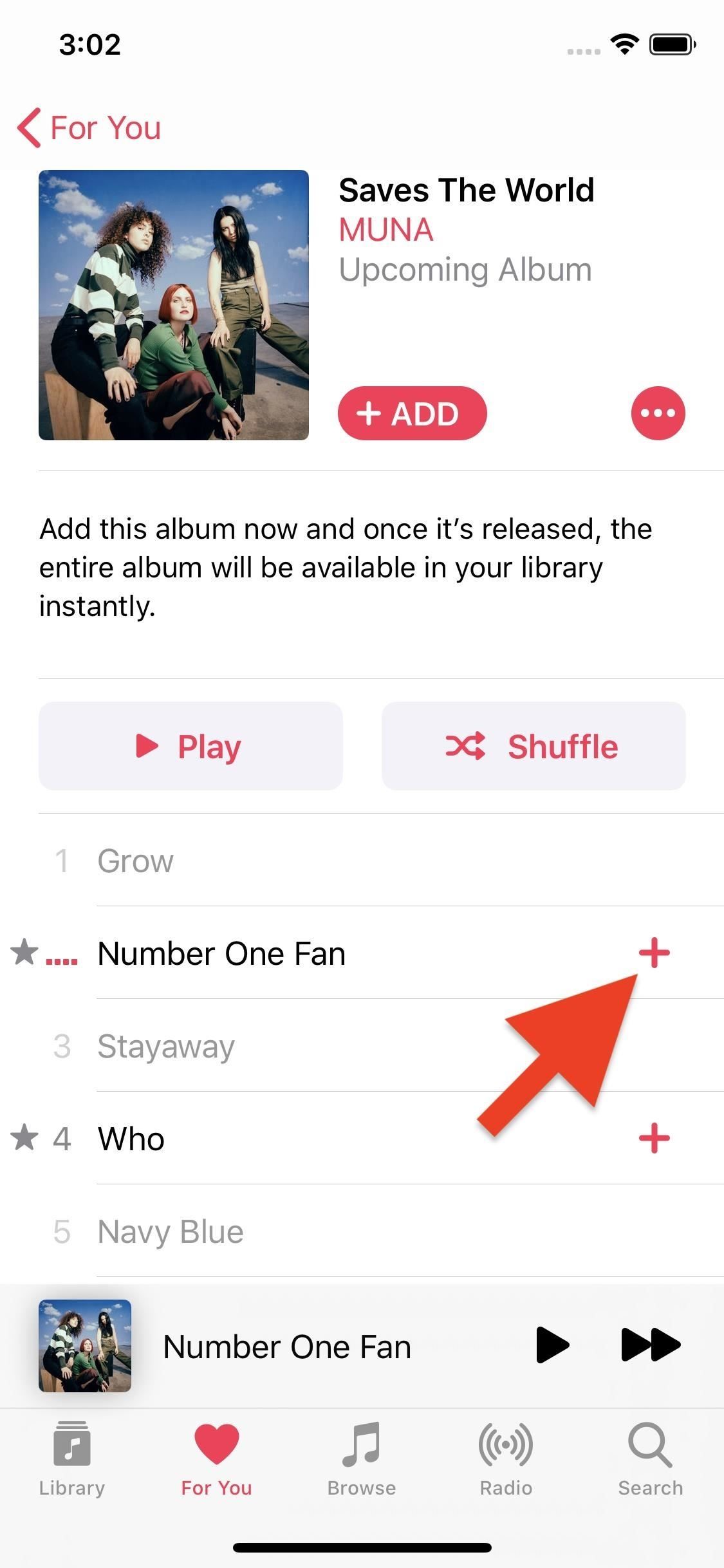

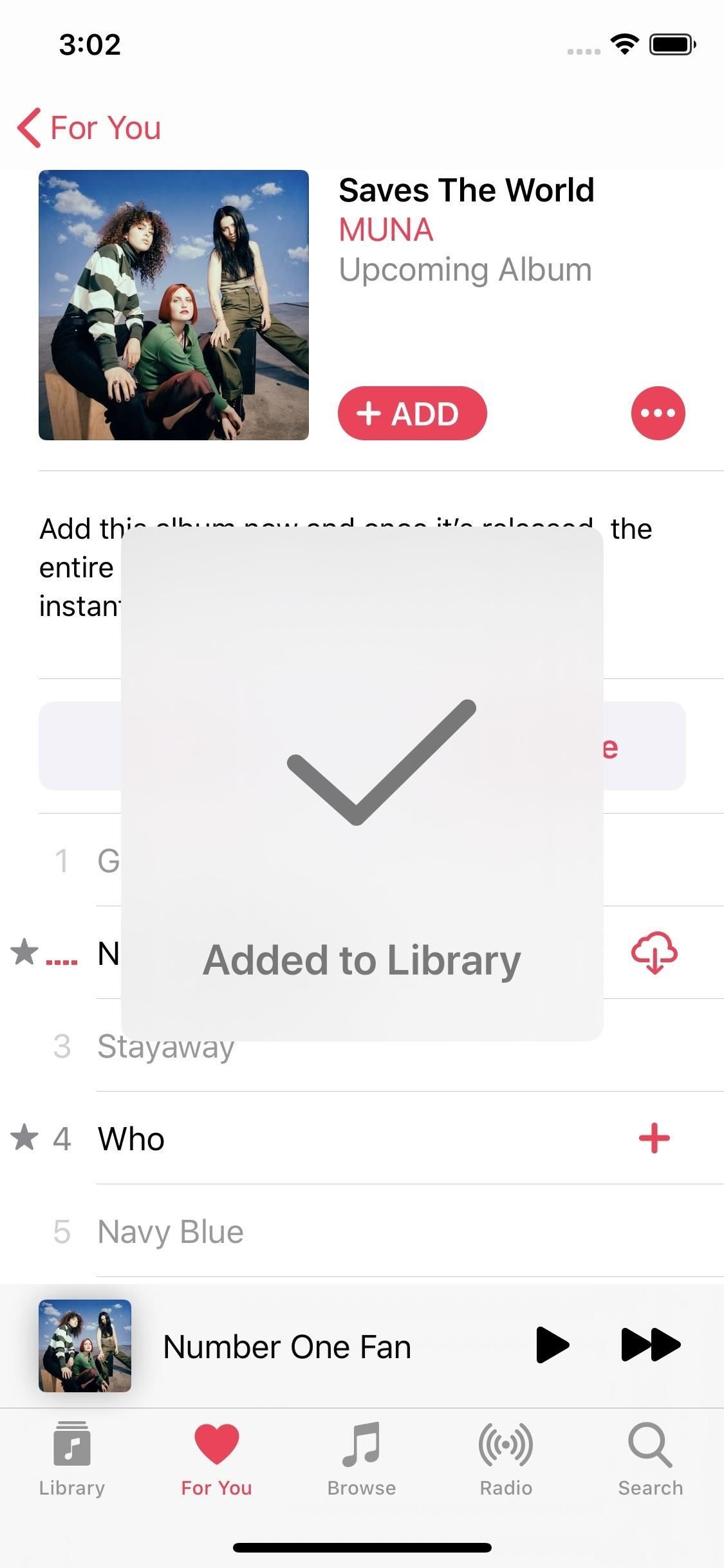
Шаг 2. Установите песню в качестве звукового сигнала
Теперь запустите приложение Clock. Либо установите новый сигнал, нажав значок «плюс» (+) в правом верхнем углу, либо отредактируйте существующий, нажав «Изменить», после которого следует соответствующий сигнал. Далее выберите «Звук», затем выберите «Выбрать песню» из опций на этой странице.
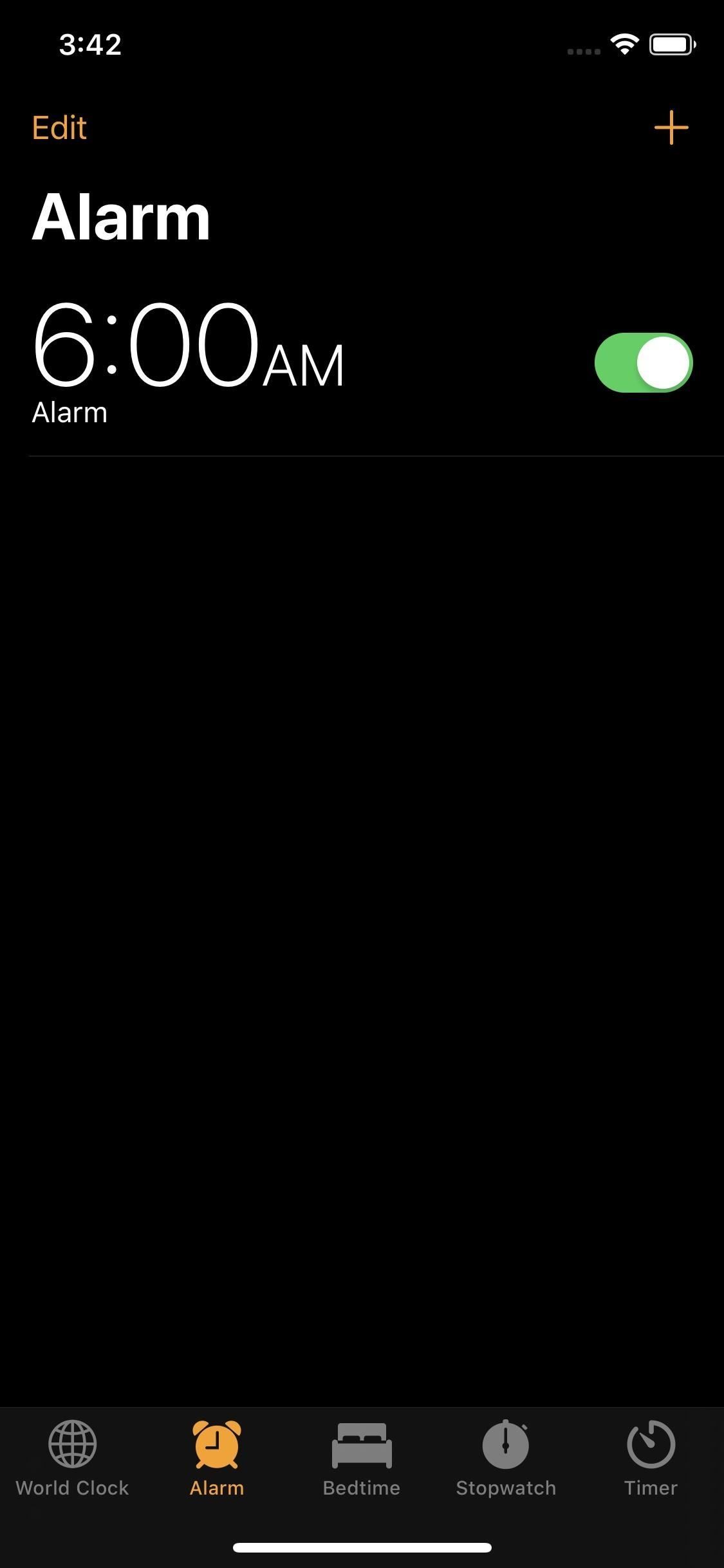
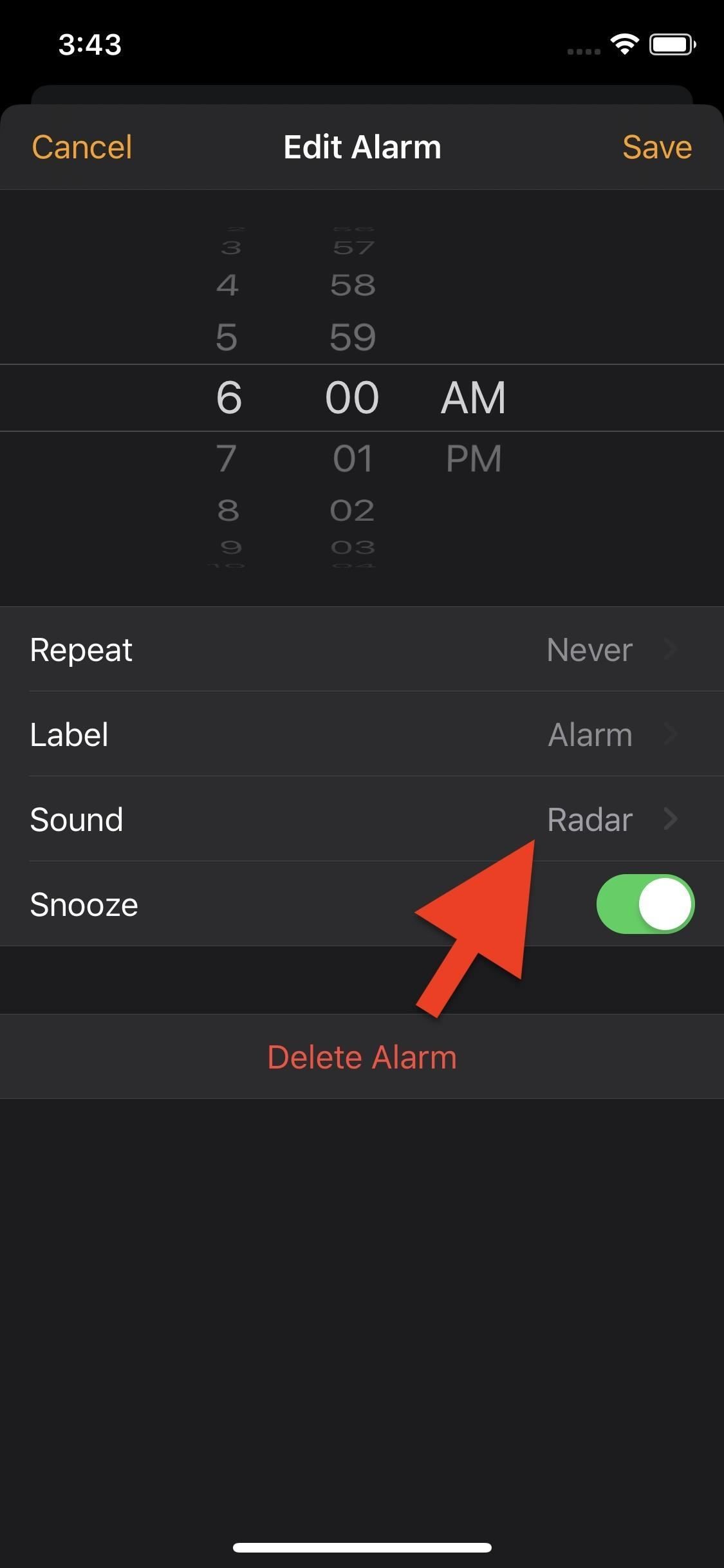
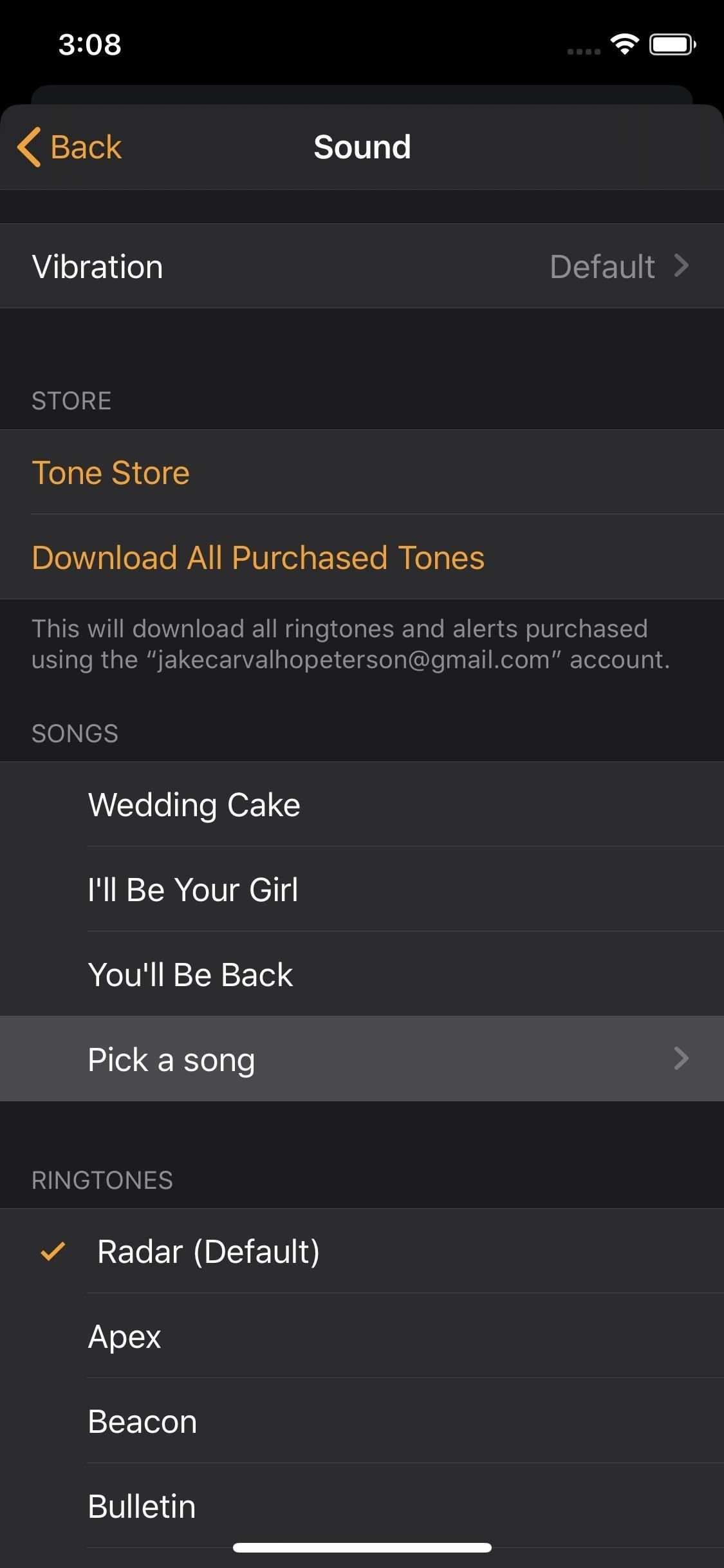
Отсюда вы найдете множество вариантов поиска вашей песни. Выберите любую, которая позволит вам найти вашу песню быстрее всего. Если вы хотите найти его, используйте панель поиска. Если вы хотите просмотреть в разделе «Песни», отправляйтесь туда. В любом случае, когда вы найдете свой трек, нажмите на него, чтобы мгновенно добавить и установить его в качестве звука будильника.
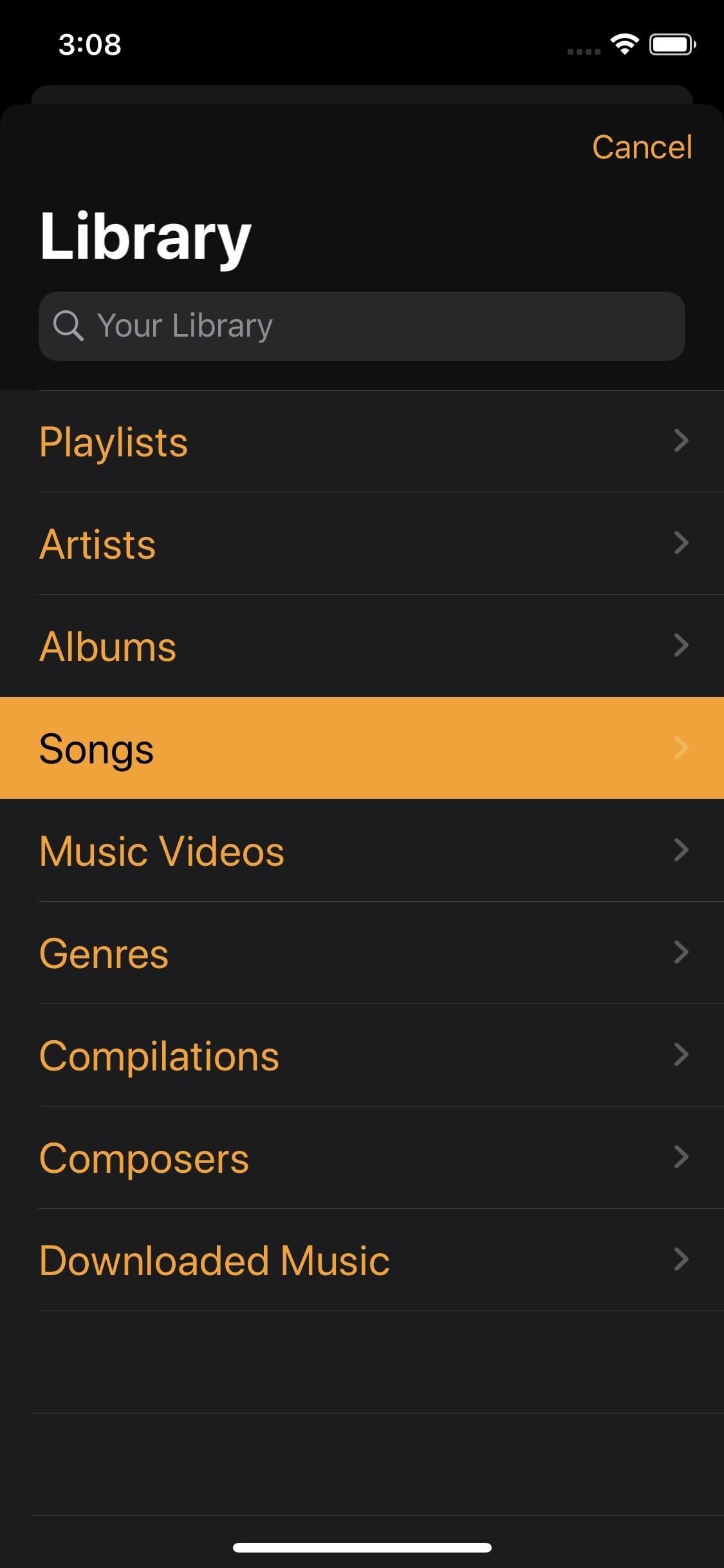
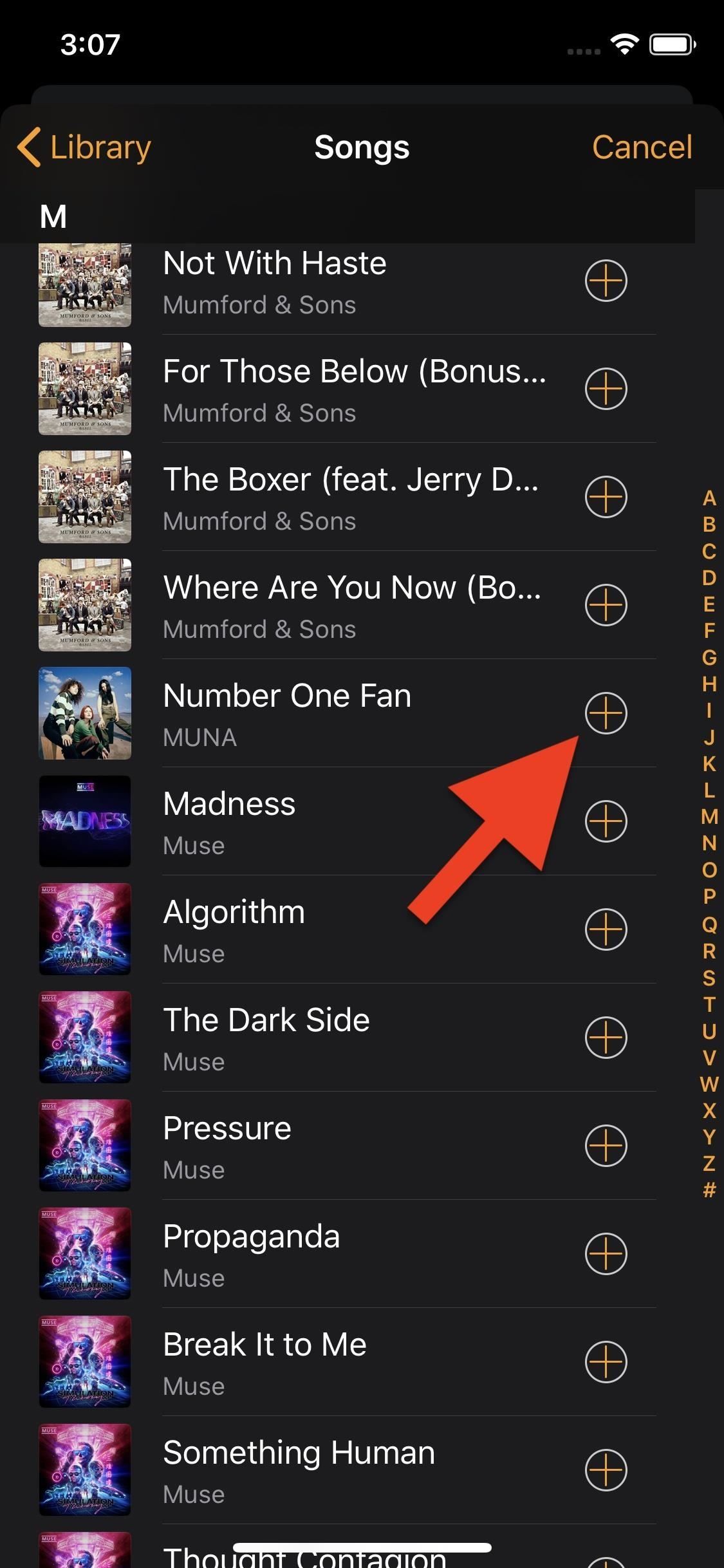
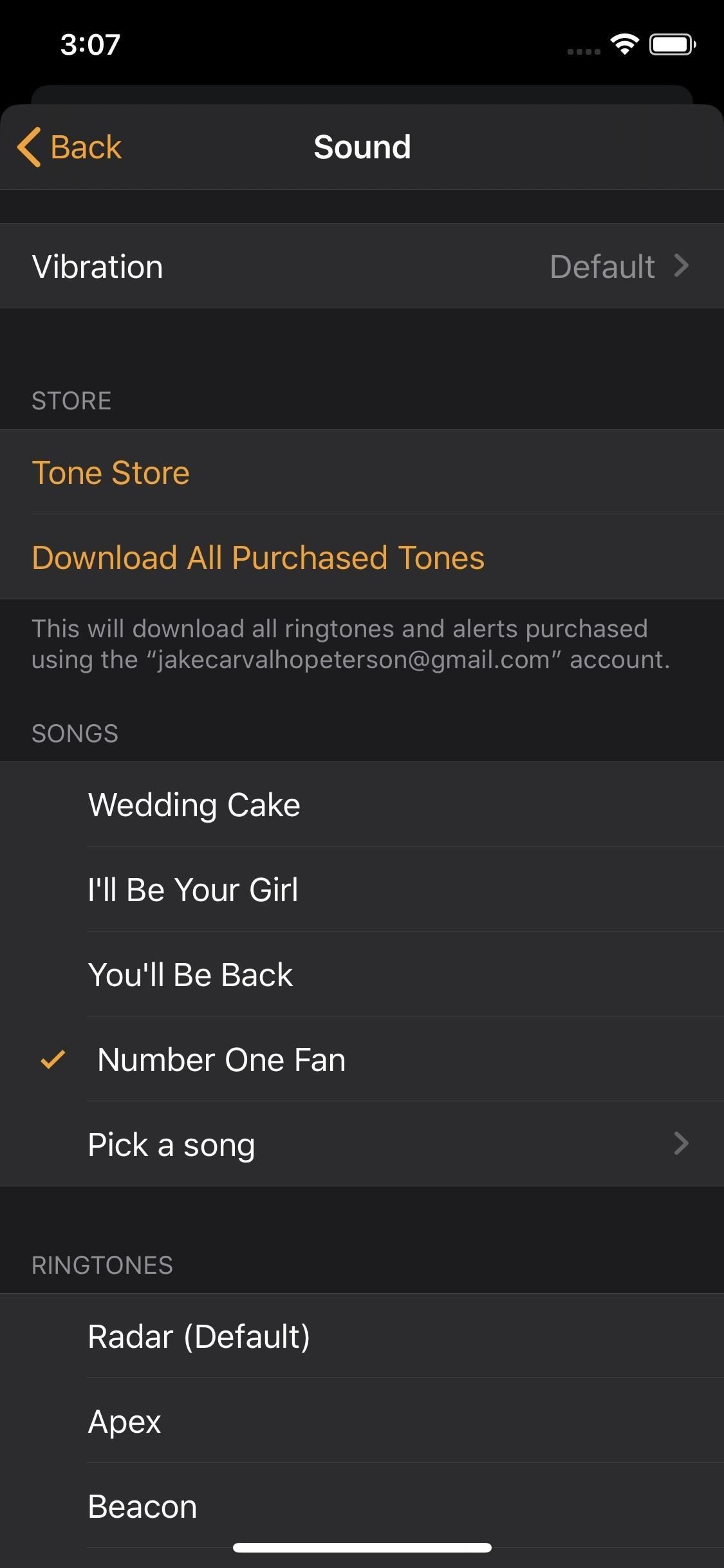
Теперь, когда ваш будильник активен и его время наступает, песня запускается, что значительно снижает вероятность того, что вы включите будильник и снова заснете.
Эта статья была подготовлена во время специального освещения Gadget Hacks о потоковой передаче, прослушивании и создании музыки и подкастов на вашем смартфоне. Проверьте всю серию музыки и аудио.
Оцените статью!

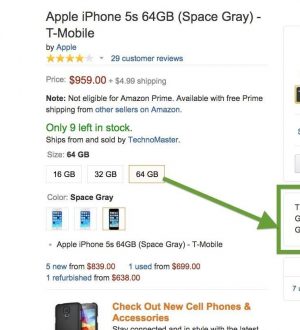

Отправляя сообщение, Вы разрешаете сбор и обработку персональных данных. Политика конфиденциальности.